За оне који не желе да се обичан црни екран појави на радној површини свог Мац-а након неколико минута неактивности, постоји опција за подешавање чувара екрана. Додавањем лозинке, чувар екрана може деловати као додатни слој заштите. Штавише, можете да прилагодите чувар екрана, чак и да додате фотографије из библиотеке вашег рачунара.

У овом чланку ћемо проћи кроз процес подешавања и прилагођавања чувара екрана на вашем Мац-у. Поред тога, научићете како да отпремите прилагођени чувар екрана за ваш Мац рачунар.
Подешавање чувара екрана на Мац-у
Чувар екрана је слика, обично анимирана, која се појављује на екрану вашег Мац рачунара након периода неактивности. Обично се појављује на екрану када ништа нисте урадили за неколико минута. Да бисте се вратили на нормалан екран, обично би требало да померите миш или притиснете тастер на тастатури.
Подешавање чувара екрана на Мац-у је једноставан, једноставан процес који ће трајати само неколико минута. Пратите доле наведене кораке да видите како се то ради:
шљунак време челик вс шљунак време круг
- Кликните на икону Аппле у горњем левом углу екрана.
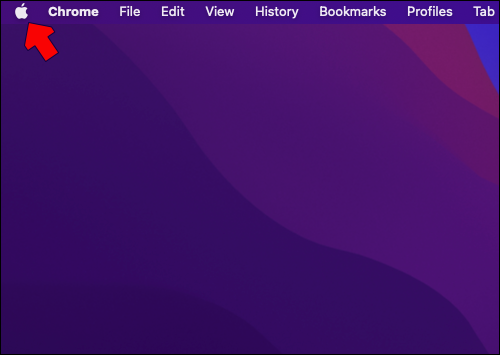
- Изаберите „Системске поставке“ у падајућем менију.
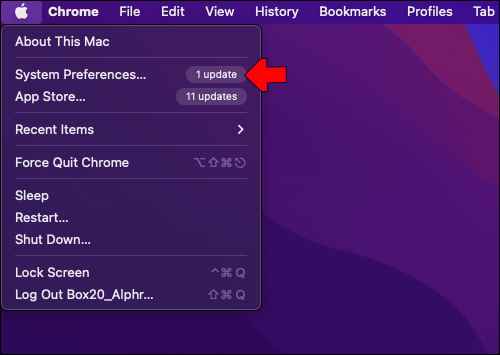
- Идите на опцију „Десктоп & Сцреен Савер“.
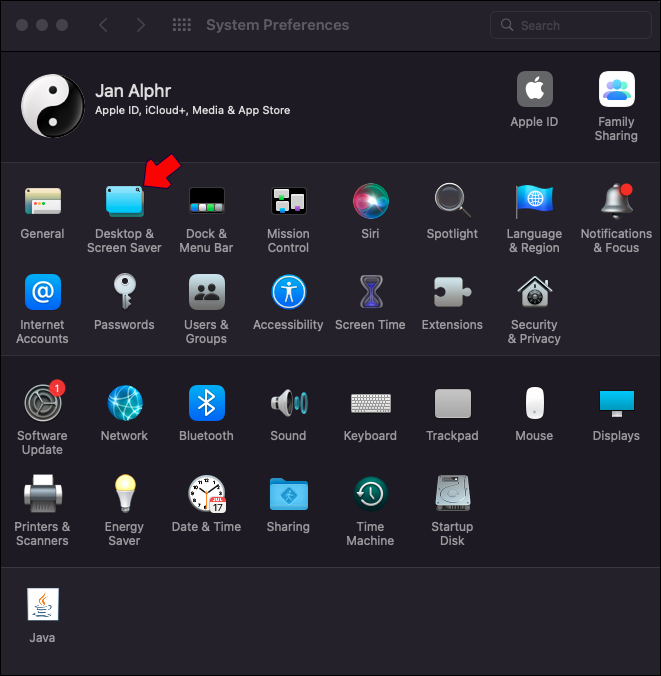
- Идите на картицу „Чувар екрана“.
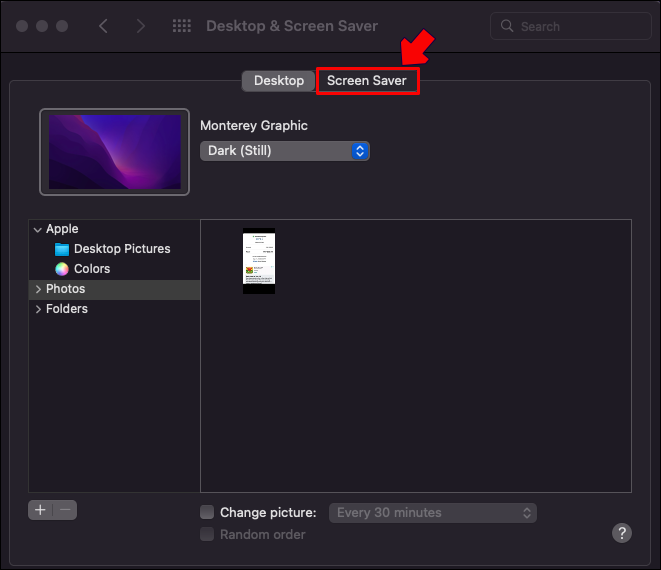
- Изаберите чувар екрана са листе опција.
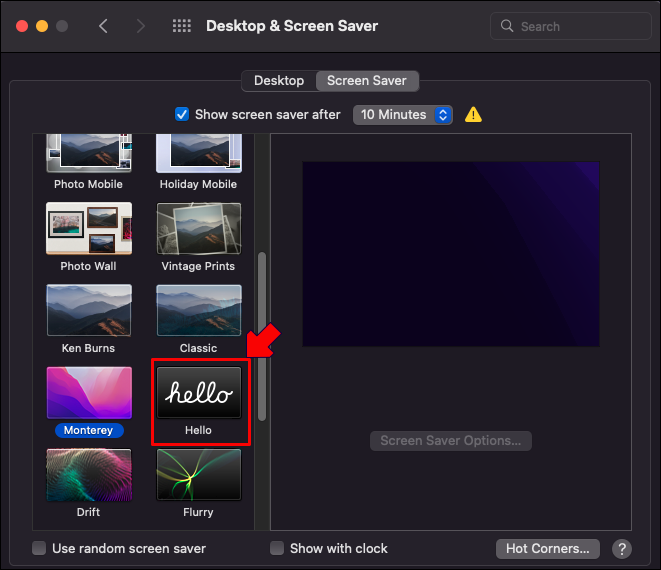
- Наставите на опцију „Чува после“ да бисте одлучили када ће се чувар екрана појавити.
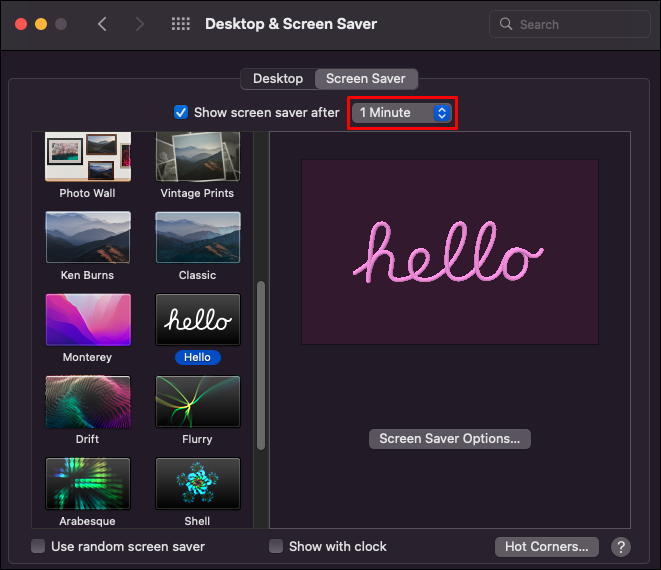
То је све што треба да урадите да бисте подесили чувар екрана на свом Мац-у. Имајте на уму да се тачан процес може разликовати у зависности од мацОС-а који имате. Метода коју смо вам показали примењује се на Каталину, Сијеру, Монтереј и Мохаве.
Ако користите оперативни систем Вентура, ово је оно што треба да урадите:
- Идите до Аппле менија на картици „Финдер“.
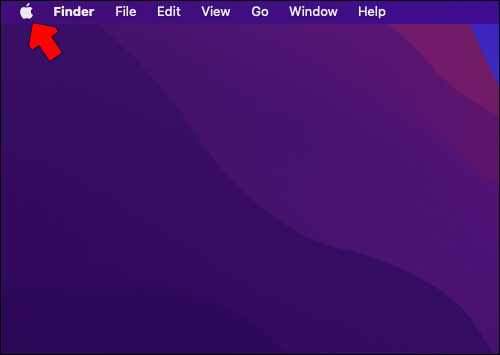
- Кликните на „Подешавања система“ на падајућој листи.
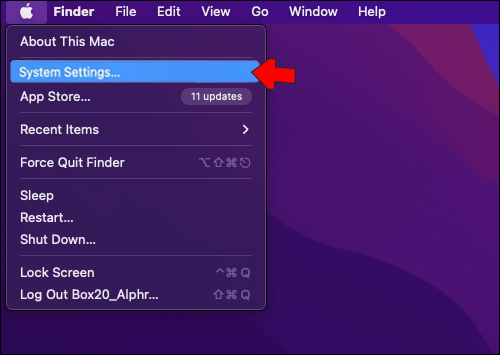
- Пронађите „Сцреен Савер“ на левој бочној траци.
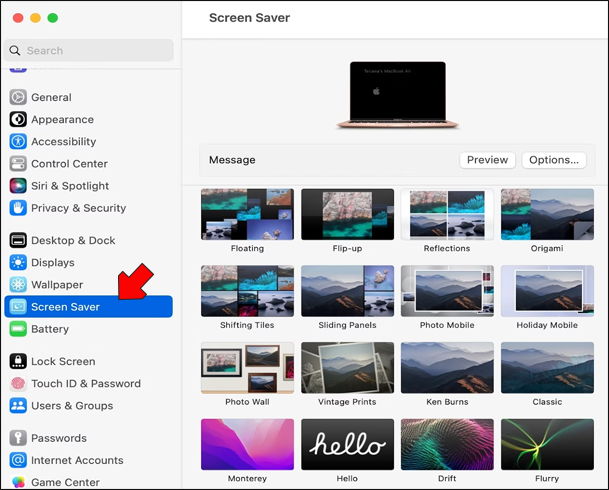
- Изаберите чувар екрана за свој Мац.
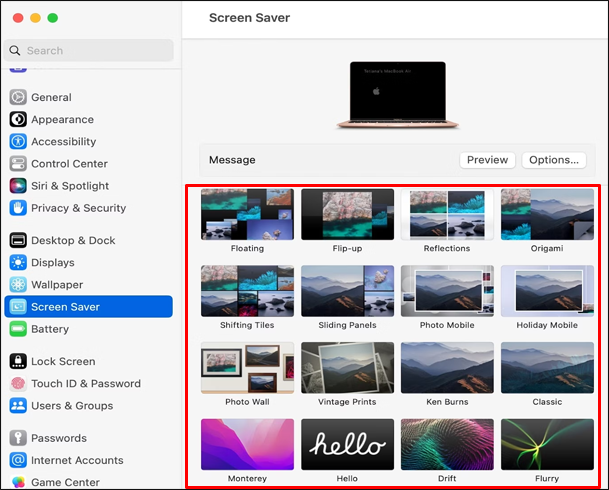
- Идите на дугме „Опције“ са десне стране.
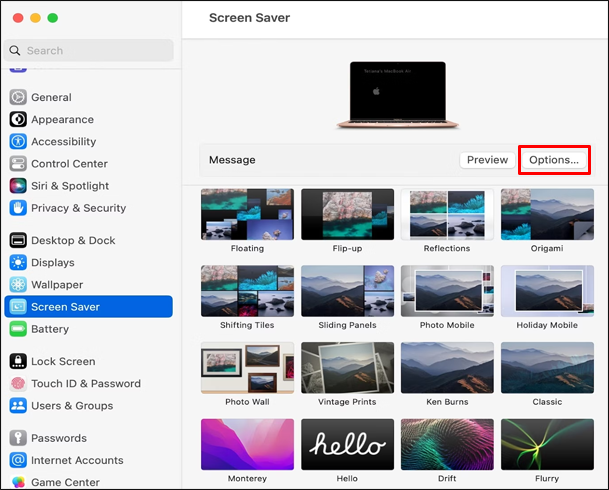
- Прилагодите подешавања чувара екрана својим жељама.
У зависности од дужине наведеног периода неактивности, чувар екрана ће се аутоматски покренути на вашем екрану. Да бисте учинили да се екран „пробуди“, можете да померите миш, додирнете тачпед или притиснете тастер на тастатури.
Постоји неколико начина да прилагодите чувар екрана, а можете чак и да изаберете неколико слика да бисте направили пројекцију слајдова. Проверавањем редоследа слајдова насумичним редоследом, редослед слика ће бити насумичан.
Ако немате одређени чувар екрана који желите да користите, кликните на опцију „Користи насумични чувар екрана“ у прозору „Радна површина и чувар екрана“. Да бисте додали сат у чувар екрана, кликните на опцију „Прикажи са сатом“.
Ако желите да додате лозинку свом чувару екрана, ово је оно што морате да урадите:
- Кликните на Аппле мени и идите на „Системске поставке“.
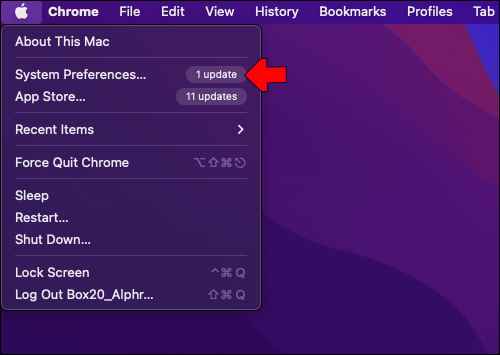
- Идите на „Безбедност и приватност“.
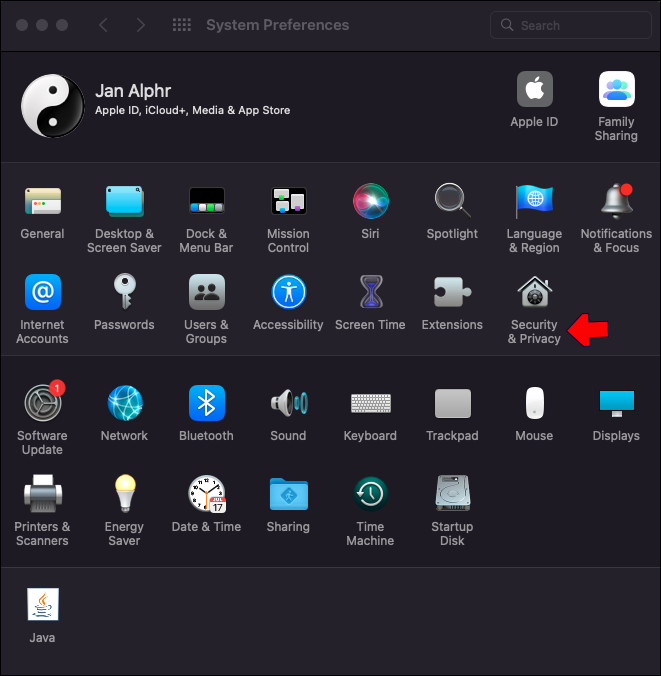
- Идите на опцију „Опште“.
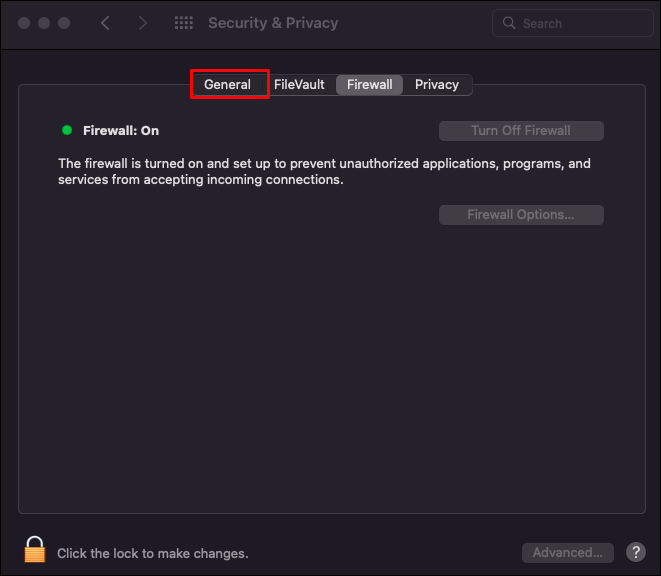
- Изаберите „Захтевај лозинку“ и опцију „након што почне спавање или чувар екрана“.
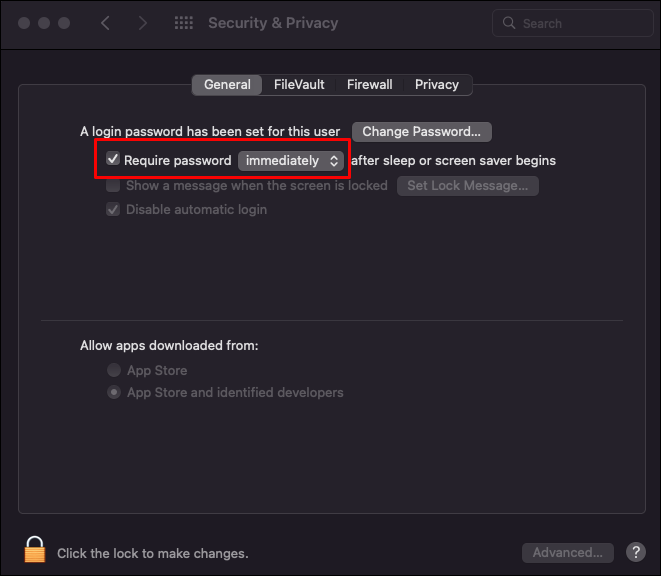
- Завршите подешавање лозинке.
Такође можете да подесите „вруће углове“ ако желите да брзо приступите свом Мац-у. Да бисте користили „вруће углове“, једноставно померите показивач преко једног угла екрана и он ће се аутоматски појавити.
како проверити колико сати имате на фортнитеу
Како направити сцреенсавер на Мац-у
Када постављате чувар екрана на свом Мац-у, имате две опције. Можете да бирате између Мац-ових унапред направљених чувара екрана или да увезете фотографију из своје библиотеке. У зависности од вашег оперативног система, можете бирати између различитих категорија, попут пејзажа, цвећа, боја и још много тога.
Можете чак преузети бесплатне прилагођене анимиране чуваре екрана са разних веб локација. Ако желите да изаберете слику за чувар екрана, можете је уредити и додати специјалне ефекте користећи било који програм за уређивање фотографија.
Да бисте подесили прилагођени чувар екрана на свом Мац-у, следеће треба да урадите следеће:
- Кликните на Аппле мени у горњем левом углу.
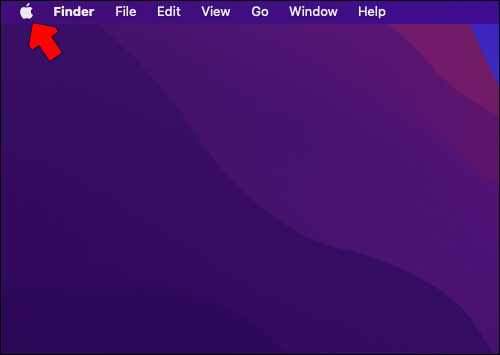
- Изаберите „Системске поставке“.
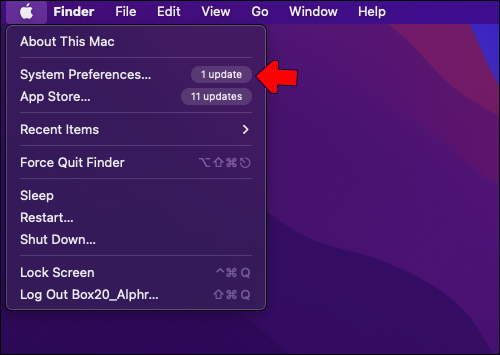
- Идите на „Десктоп & Сцреен Савер“, а затим идите на „Сцреен Савер“.
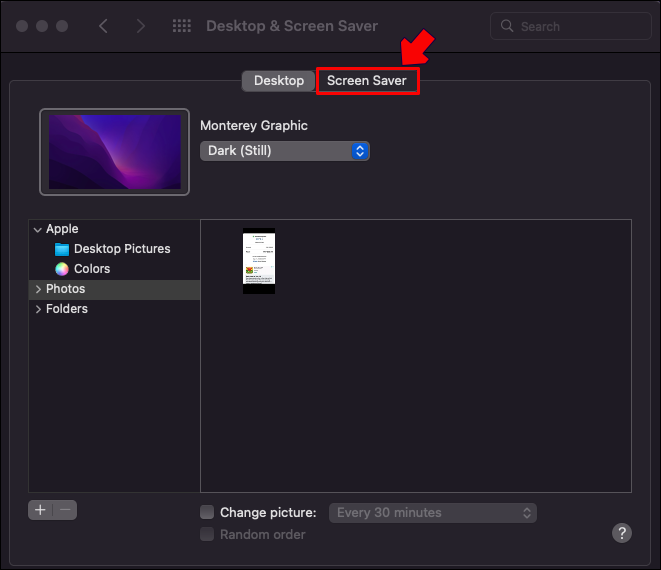
- Изаберите дугме „Извор“ испод прегледа.
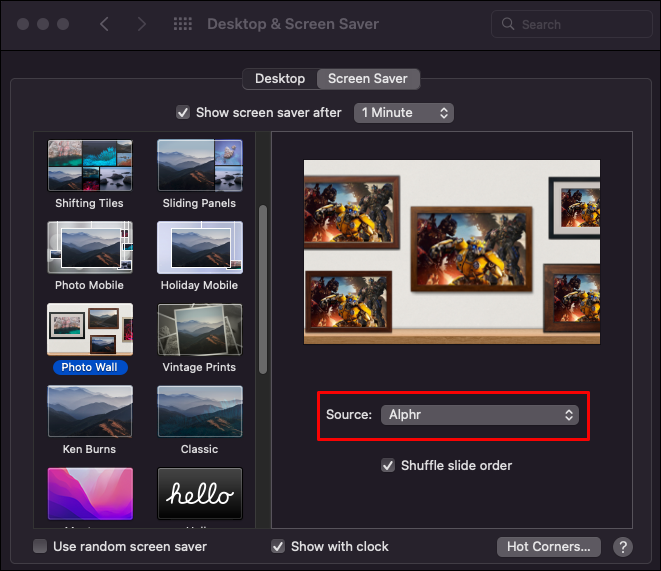
- Идите на „Изаберите фасциклу“.
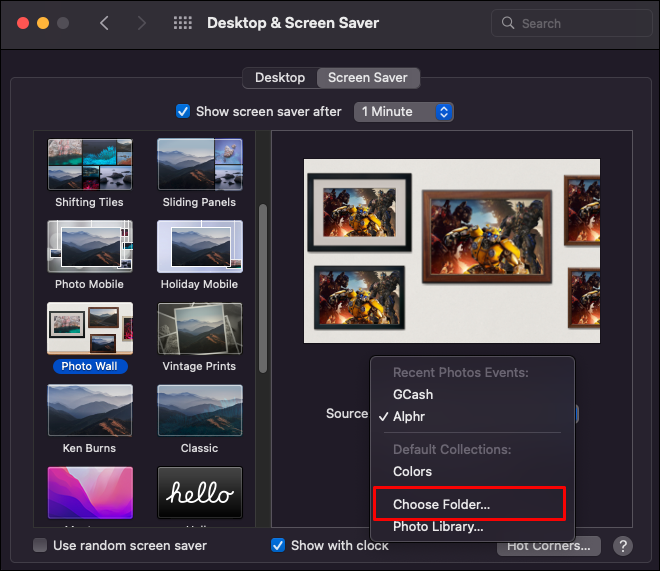
- Пронађите прилагођени чувар екрана који сте направили или преузели.
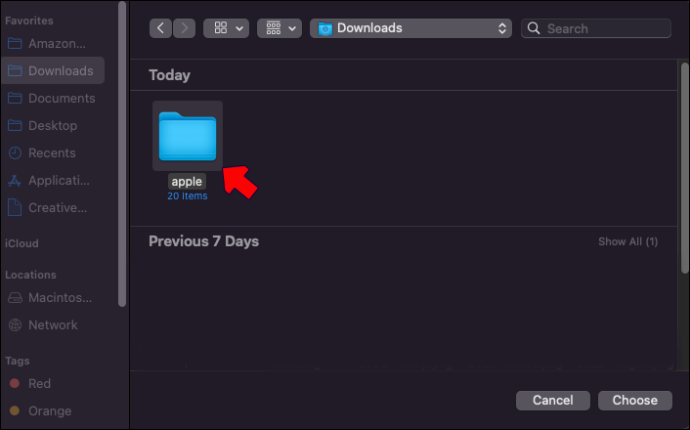
- Изаберите „Изабери“.

- Погледајте окно „Преглед“ да бисте се уверили да све изгледа у реду у приказу преко целог екрана.
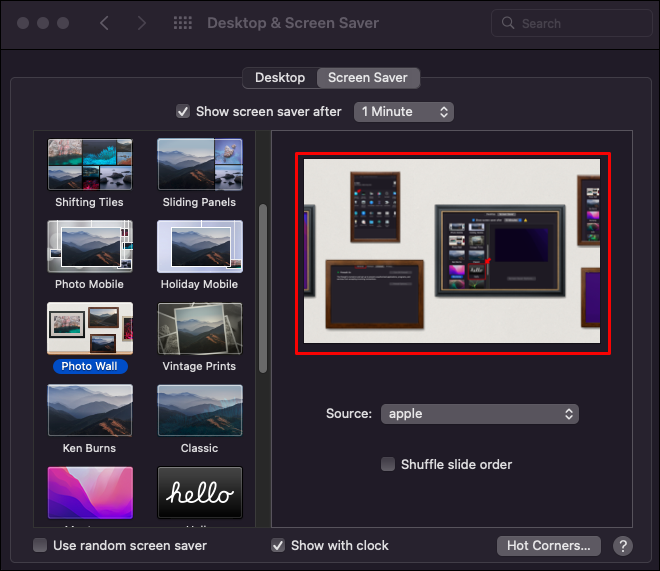
Учините свој Мац екран забавнијим
Када не користите свој Мац неколико минута, екран ће аутоматски постати црн. Ако желите да додате боју или учините свој екран занимљивијим када је неактиван, можете да подесите чувар екрана. Не само да можете бирати између разних унапред направљених чувара екрана, већ можете направити и прилагођени чувар екрана.
Да ли сте икада подесили чувар екрана на свом Мац-у? Да ли сте изабрали унапред направљен чувар екрана или сте направили свој? Обавестите нас у одељку за коментаре испод.









